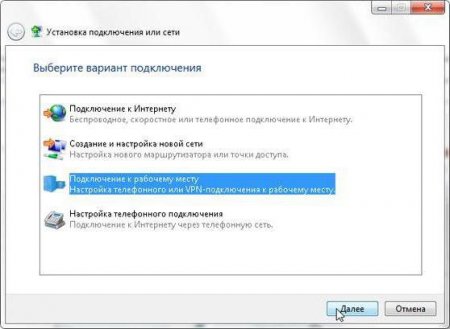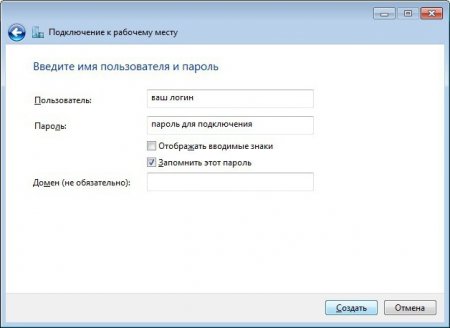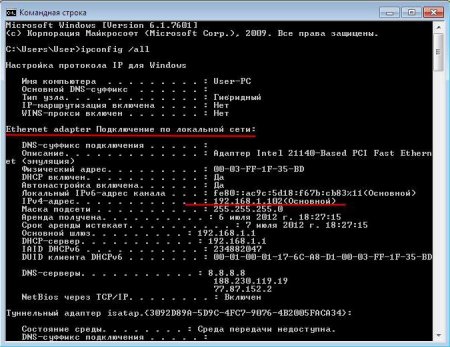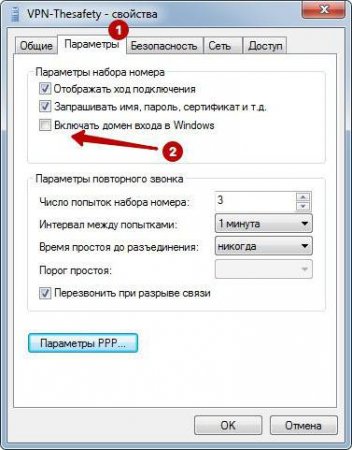Як налаштувати VPN Windows-системах: керівництво користувача
Сьогодні віртуальними приватними мережами нікого вже не здивуєш. Їх застосування все частіше замінює собою стандартне підключення до Інтернету або локальної мережі. Чому більшість користувачів надає перевагу використання саме таких технологій, а не стандартних методик? Та тільки тому, що якщо, наприклад, в Windows 7 налаштувати VPN, то можна зовсім просто залишитися невпізнаними у Всесвітній павутині і відвідувати будь-які заблоковані ресурси, не кажучи вже про встановлення прямого зв'язку між віддаленими комп'ютерами по типу захищеного мережевого з'єднання.
У наведеному нижче матеріалі коротко будуть порушені і теоретичні питання, пов'язані з такими технологіями, та їх застосування на практиці. За основу ми візьмемо операційну систему Windows 7 хоча пропоновані рішення в рівній мірі підійдуть до будь якої іншої модифікації.
Як налаштувати VPN-з'єднання? Тут все просто: Спочатку в «Панелі управління» вибирається розділ мереж загального доступу, де використовується створення нового підключення. Після чого в новому вікні вказується виключно підключення до робочого місця. При запиті методу з'єднання вибирається існуюче підключення («Використовувати моє підключення VPN»), після чого вводиться адреса сервера (IP), який може бути наданий системним адміністратором або провайдером. Потім задається назва підключення (довільно) і вводяться дані, отримані при реєстрації доступу (логін і пароль). Далі натискається кнопка підключення, а після проходження автентифікації (перевірки даних) використовується рядок негайного підключення.
Далі з'явиться список користувачів, яким передбачається відкрити доступ до сервера із зазначенням логінів і паролів для кожного з них (для авторизації). Для зручності облікові записи можна створити заздалегідь. Після цього слід вибрати підключення через Інтернет, а налаштування використовуваних протоколів залишити без змін. В кінці натискається кнопка «Готово». Всі! Мережа з сервером можуть використовувати для підключення користувачі інших терміналів (раніше зазначених у списку).
У наведеному нижче матеріалі коротко будуть порушені і теоретичні питання, пов'язані з такими технологіями, та їх застосування на практиці. За основу ми візьмемо операційну систему Windows 7 хоча пропоновані рішення в рівній мірі підійдуть до будь якої іншої модифікації.
Що таке VPN і навіщо це потрібно?
Для початку розглянемо деякі питання, пов'язані з самою технологією. Що собою являє VPN? Робота приватної віртуальної мережі має пряме схожість з функціонуванням так званих анонімайзерів або анонімних проксі-серверів. Суть полягає в туннелировании, при якому змінюється зовнішній адресу пристрою, (IP) з якого здійснюється спроба доступу до якогось ресурсу із зміною територіального розташування користувача і шифрування трафіку.Як налаштувати VPN на Windows 7: загальний алгоритм
У практичному відношенні настройка проводиться досить просто, але тільки при обліку того, що є існуючий VPN-сервер, до якого передбачається провести підключення (про самостійне створення сервера буде сказано окремо).Як налаштувати VPN-з'єднання? Тут все просто: Спочатку в «Панелі управління» вибирається розділ мереж загального доступу, де використовується створення нового підключення. Після чого в новому вікні вказується виключно підключення до робочого місця. При запиті методу з'єднання вибирається існуюче підключення («Використовувати моє підключення VPN»), після чого вводиться адреса сервера (IP), який може бути наданий системним адміністратором або провайдером. Потім задається назва підключення (довільно) і вводяться дані, отримані при реєстрації доступу (логін і пароль). Далі натискається кнопка підключення, а після проходження автентифікації (перевірки даних) використовується рядок негайного підключення.
Можна налаштувати підключення між декількома комп'ютерами?
Дійсно, питання не пусте. Багато користувачів хотіли б знати, наскільки можливо встановити зв'язок між двома і більш комп'ютерами або навіть цілими локальними мережами без використання проводів, а тільки за рахунок Інтернету (та ще й з повним захистом переданих і прийнятих даних). Зробити це можна. Як налаштувати VPN? Тут спочатку потрібно виконати кілька основних дій: створити з'єднання на терміналі, який буде виконувати роль VPN-сервера; налаштувати дочірні машини, які будуть мати право до нього підключитися.Як налаштувати VPN-підключення: створення сервера і віртуальної мережі
Отже, спочатку необхідно вибрати термінал, яким буде відведена роль VPN-сервера. На ньому треба увійти в розділ мережних з'єднань і через меню «Файл» вибрати нове входить підключення.Далі з'явиться список користувачів, яким передбачається відкрити доступ до сервера із зазначенням логінів і паролів для кожного з них (для авторизації). Для зручності облікові записи можна створити заздалегідь. Після цього слід вибрати підключення через Інтернет, а налаштування використовуваних протоколів залишити без змін. В кінці натискається кнопка «Готово». Всі! Мережа з сервером можуть використовувати для підключення користувачі інших терміналів (раніше зазначених у списку).
Як підключитися до сервера з дочірнього терміналу?
Тепер подивимося, як підключити VPN з дочірніх пристроїв. В принципі, всі дії залишаються точно такими ж, як це було описано для підключення до робочого місця. Тільки кожен користувач повинен спочатку знати адресу серверної машини. Якщо він створювався людиною, нетямущим в даних питаннях, дізнатися власний адресу можна через командну консоль шляхом введення рядка ipconfig.Можливі помилки та методи їх усунення
В питанні того, як налаштувати VPN, ясність начебто вже є. Тепер кілька слів про можливі помилки і збої. Досить частою є помилка під номером 806 коли система повідомляє, що встановити з'єднання не вдалося. Саме перше рішення проблеми полягає в тому, щоб встановити автоматичне отримання всіх адрес в налаштуваннях протоколу IPv4 (якщо IPv6 провайдером не підтримується, його краще відразу відключити). Принагідно слід вимкнути використання проксі-сервер для локальних адрес. Якщо в такій ситуації зв'язку все одно немає, питання того, як налаштувати VPN, можна вирішити залученням відкритих адрес DNS-серверів Google, що складаються з комбінацій вісімок, четвірок і двійок, або скористатися аналогами від Yandex, а IP прописати вручну або вказати діапазон дозволених адрес на маршрутизаторі після прокидання портів. На всяк випадок виключення брэндмауэра Windows слід внести адреси, закінчення яких відповідають числам 254 і 245 порт 1723 а також активувати використання GRE. Крім того, бажано зняти виділення з пункту активації входу в домен Windows.Замість підсумку
Це і все, що можна коротко сказати про створення та використання підключень на основі VPN-технологій. Особливими знаннями тут мати не потрібно, але при створенні мережі адресу сервера краще уточнити відразу, так само як і створити список користувачів, яким буде дозволено підключення. В іншому ж, здається, ніяких проблем бути не повинно. В нашому випадку навіть інструментарій Windows особливо заплутаним не виглядає. Можна використовувати і сторонні програми або навіть підключення через операторів мобільного зв'язку. Але навіщо, якщо під рукою завжди є швидка персоналізація, яку можна зробити з будь-якої машини, що працює під управлінням Windows?Цікаво по темі
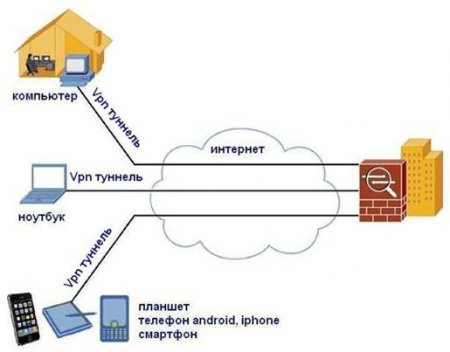
Як налаштувати VPN-з'єднання на Windows 7 між двома комп'ютерами?
З появою технологій VPN (віртуальних приватних мереж) підключення до інтернету або встановлення з'єднання між кількома комп'ютерами за типом їх
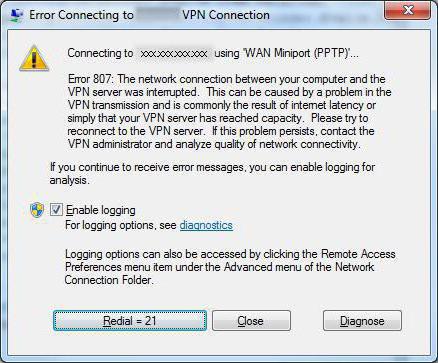
807 помилка при підключенні до мережі. Як виправити помилку 807
Дуже часто користувач при підключенні стикається з різними помилками мережі. Розглянемо одну з найпоширеніших помилок мереж VPN - помилку 807.

Не можу зайти в "Плей Маркет". Можливі помилки та їх усунення
При роботі з сервісом «Плей Маркет» нерідко виникають збої. При цьому з'являється повідомлення про ...